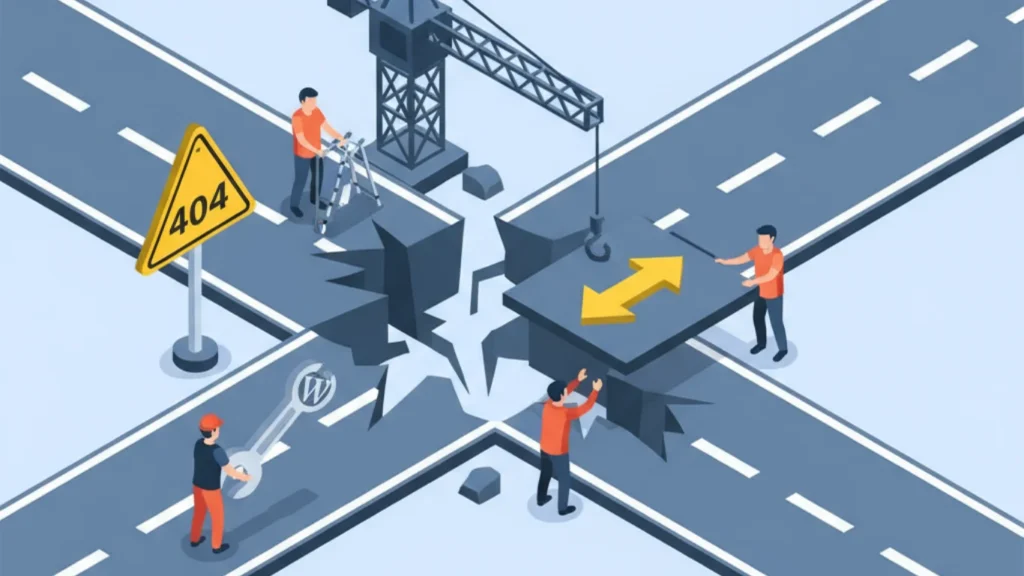آیا تا به حال با این پیام ناامیدکننده مواجه شدهاید؟ «صفحه مورد نظر یافت نشد» یا “404 Not Found”. این پیغام، مانند یک بنبست دیجیتال، نه تنها بازدیدکننده را سردرگم و کلافه میکند، بلکه حس بیاعتمادی به وبسایت شما را نیز القا میکند. خبر خوب این است که خطای 404 یکی از رایجترین خطاها در وردپرس است و خبر بهتر اینکه، در اکثر موارد به راحتی قابل حل است.
اما چرا باید این خطا را جدی بگیریم؟ خطای 404 فقط یک تجربه کاربری بد نیست؛ این خطا به سئوی سایت شما نیز آسیب جدی میزند. گوگل از بنبستها بیزار است و مواجهه مکرر رباتهای گوگل با این خطا میتواند به قیمت از دست دادن رتبههای ارزشمند شما تمام شود.
در این راهنمای گام به گام و عملی از پشتیبان وردپرس، ما شما را از سادهترین و سریعترین راهحل (که در ۹۰٪ موارد مشکل را حل میکند) تا روشهای عیبیابی پیشرفته و مدیریت هوشمند این خطاها همراهی خواهیم کرد. بیایید یک بار برای همیشه این بنبستهای دیجیتال را از سر راه کسبوکار خود برداریم.
خطای 404 چیست و چرا باید آن را جدی بگیریم؟
قبل از هر اقدامی، مهم است که بدانیم دقیقاً با چه چیزی روبرو هستیم.
تعریف فنی خطای 404 به زبان ساده
تصور کنید به یک کتابخانه بزرگ (سرور وبسایت شما) میروید و از کتابدار (مرورگر) کتابی با یک کد مشخص (URL یا آدرس صفحه) را میخواهید. کتابدار به قفسه مربوطه میرود، اما کتاب آنجا نیست. کتابخانه وجود دارد و کتابدار هم کارش را بلد است، اما منبع درخواستی شما در محل مورد انتظار یافت نمیشود.
خطای 404 دقیقاً همین معنا را دارد: مرورگر شما با موفقیت به سرور سایت متصل شده، اما سرور نتوانسته فایل یا صفحهای که در آن آدرس خاص به دنبالش بودید را پیدا کند. این خطا بخشی از خانواده خطاهای سری 400 است که به عنوان خطاهای سمت کاربر (Client-Side Errors) شناخته میشوند؛ یعنی مشکل از درخواست کاربر (مثلاً تایپ اشتباه آدرس) یا از ساختار لینکهای سایت است، نه از کار نکردن سرور.
تأثیرات منفی خطای 404 بر کسبوکار شما
نادیده گرفتن این خطاها میتواند عواقب جدی به همراه داشته باشد:
- تجربه کاربری (UX) ضعیف: وقتی کاربر روی لینکی کلیک میکند و به بنبست میرسد، احساس میکند وقتش تلف شده است. این موضوع نرخ پرش (Bounce Rate) را افزایش داده و اعتماد او به برند شما را خدشهدار میکند.
- آسیب به سئو (SEO):
- هدر رفتن بودجه خزش (Crawl Budget): رباتهای گوگل منابع محدودی برای بررسی سایت شما دارند. اگر آنها مدام به صفحات 404 برخورد کنند، بودجه خزش خود را برای صفحات بیارزش هدر داده و ممکن است از ایندکس کردن صفحات مهم شما باز بمانند.
- از دست دادن بکلینکها: اگر صفحهای از سایت شما که از سایتهای دیگر بکلینک ارزشمندی دریافت کرده است، با خطای 404 مواجه شود، تمام اعتبار آن بکلینک از بین میرود.
راهحل طلایی (۹۰٪ موارد): بازنشانی پیوندهای یکتا
در اکثر قریب به اتفاق موارد، دلیل بروز خطای 404 در صفحات داخلی وردپرس (بهجز صفحه اصلی)، یک مشکل ساده در فایل .htaccess است. این فایل که مسئولیت مدیریت ساختار URLهای شما را بر عهده دارد، ممکن است به دلایل مختلفی مانند نصب یک افزونه جدید یا تغییرات سرور، دچار ناهماهنگی شود.
سادهترین و سریعترین راه برای بازنویسی (Flush) این قوانین و حل مشکل، بازنشانی پیوندهای یکتا از طریق پیشخوان وردپرس است.
راهنمای گام به گام بازنشانی پیوندهای یکتا
- وارد پیشخوان وردپرس خود شوید.
- از منوی سمت راست، به بخش تنظیمات > پیوندهای یکتا بروید.
- هیچ تغییری در تنظیمات ایجاد نکنید!
- کافیست یک بار روی دکمه آبیرنگ «ذخیرهٔ تغییرات» در پایین صفحه کلیک کنید. برای اطمینان، میتوانید یک بار دیگر هم این کار را تکرار کنید.
همین! با این کار، وردپرس به صورت خودکار فایل .htaccess را بازنویسی و قوانین صحیح را در آن اعمال میکند. حالا به صفحاتی که خطای 404 داشتند برگردید و آنها را رفرش کنید. به احتمال زیاد مشکل شما حل شده است.
عیبیابی پیشرفته: وقتی راهحل طلایی جواب نمیدهد
اگر با بازنشانی پیوندهای یکتا مشکل حل نشد، باید کمی عمیقتر شویم.
۱. بازسازی دستی فایل .htaccess
فایل .htaccess یک فایل متنی قدرتمند است که مانند یک راهنمای راهنمایی و رانندگی برای سرور شما عمل میکند و نحوه نمایش URLها را کنترل میکند. گاهی اوقات به دلیل مشکلات دسترسی (Permissions)، وردپرس نمیتواند این فایل را به صورت خودکار ویرایش کند.
مراحل عملی:
- از طریق کنترل پنل هاست خود (مانند cPanel یا DirectAdmin) وارد File Manager شوید.
- به پوشه روت سایت خود بروید (معمولاً public_html).
- فایلی به نام .htaccess را پیدا کنید. (اگر آن را نمیبینید، گزینه “Show Hidden Files” را در تنظیمات File Manager فعال کنید).
- روی فایل کلیک راست کرده و آن را به نام دیگری مانند .htaccess_old تغییر دهید تا یک نسخه پشتیبان داشته باشید.
- حالا به پیشخوان وردپرس و بخش تنظیمات > پیوندهای یکتا برگردید و دوباره روی دکمه «ذخیرهٔ تغییرات» کلیک کنید. وردپرس سعی میکند یک فایل .htaccess جدید با کدهای صحیح ایجاد کند.
- اگر باز هم مشکل حل نشد، یک فایل جدید با نام .htaccess در همان مسیر بسازید و کدهای استاندارد وردپرس را در آن کپی کنید:
apache
# BEGIN WordPress
<IfModule mod_rewrite.c>
RewriteEngine On
RewriteBase /
RewriteRule ^index\.php$ - [L]
RewriteCond %{REQUEST_FILENAME} !-f
RewriteCond %{REQUEST_FILENAME} !-d
RewriteRule . /index.php [L]
</IfModule>
# END WordPress۲. بررسی تداخل افزونهها یا قالب
گاهی اوقات، یک افزونه یا حتی قالب جدید، قوانین بازنویسی URL خود را به وردپرس اضافه میکند که ممکن است با قوانین اصلی تداخل داشته باشد.
مراحل عملی:
- از منوی افزونهها > افزونههای نصب شده، تمام افزونههای خود را انتخاب و به صورت دستهجمعی غیرفعال کنید.
- صفحهای که خطای 404 داشت را بررسی کنید. اگر مشکل حل شده بود، یعنی یکی از افزونهها مقصر است.
- حالا افزونهها را یک به یک فعال کنید و پس از فعال کردن هر کدام، صفحه را مجدداً بررسی کنید. به محض اینکه خطای 404 دوباره ظاهر شد، شما افزونه مشکلساز را پیدا کردهاید.
- اگر با غیرفعال کردن تمام افزونهها مشکل حل نشد، به بخش نمایش > پوستهها بروید و قالب سایت خود را به یکی از قالبهای پیشفرض وردپرس (مانند Twenty Twenty-Four) تغییر دهید. اگر خطا برطرف شد، مشکل از قالب فعلی شماست.
مدیریت هوشمند خطاهای 404 با افزونههای سئو
تا اینجا در مورد خطاهای فنی صحبت کردیم. اما گاهی خطای 404 یک مشکل فنی نیست؛ بلکه یک “مشکل محتوایی” است. مثلاً شما یک مقاله را حذف کردهاید یا آدرس (اسلاگ) آن را تغییر دادهاید. در این موارد، بهترین راهحل، ریدایرکت کردن (Redirect) آدرس قدیمی به یک آدرس جدید و مرتبط است. افزونههای سئو ابزارهای قدرتمندی برای این کار ارائه میدهند.
۱. مدیریت ریدایرکتها با افزونه Yoast SEO Premium
نسخه پریمیوم افزونه یوست، یک ابزار داخلی به نام Redirect Manager دارد.
- ریدایرکت خودکار: بهترین ویژگی آن این است که اگر شما URL یک پست را تغییر دهید، یوست به صورت خودکار یک ریدایرکت 301 (انتقال دائمی) از آدرس قدیمی به آدرس جدید ایجاد میکند.
- ایجاد ریدایرکت دستی: شما میتوانید از بخش Yoast SEO > Redirects، به سادگی آدرس قدیمی (که 404 میدهد) را در فیلد “Old URL” و آدرس جدید را در فیلد “URL” وارد کرده و یک ریدایرکت ایجاد کنید.
۲. مدیریت ریدایرکتها با افزونه Rank Math
افزونه رنک مث، حتی در نسخه رایگان خود، ابزارهای قدرتمندی برای این کار ارائه میدهد.
- مانیتور 404: از بخش Rank Math > 404 Monitor، میتوانید لیستی از تمام URLهایی که کاربران یا رباتهای گوگل در آنها با خطای 404 مواجه شدهاند را مشاهده کنید. این یک معدن طلا برای پیدا کردن لینکهای شکسته است.
- ایجاد ریدایرکت: در بخش Rank Math > Redirections، میتوانید با کلیک بر روی “Add New”، آدرس قدیمی را در “Source URLs”، آدرس جدید را در “Destination URL” و نوع ریدایرکت (معمولاً 301) را انتخاب کرده و یک انتقال ایجاد کنید.
۳. استفاده از افزونه تخصصی Redirection
این افزونه رایگان، همانطور که از نامش پیداست، یک ابزار تخصصی و بسیار قدرتمند فقط برای مدیریت ریدایرکتهاست.
- لاگ کردن خطاهای 404: این افزونه نیز مانند رنک مث، تمام خطاهای 404 سایت شما را ثبت میکند.
- ایجاد ریدایرکتهای پیشرفته: علاوه بر ریدایرکتهای ساده، شما میتوانید ریدایرکتهای گروهی یا شرطی را با استفاده از عبارات باقاعده (Regex) ایجاد کنید که برای مدیریت سایتهای بزرگ بسیار کارآمد است.
پیشگیری بهتر از درمان: استراتژیهای جلوگیری از 404
به جای اینکه همیشه در حال رفع خطا باشید، بهتر است از بروز آن جلوگیری کنید.
۱. مانیتورینگ منظم خطاهای 404
- Google Search Console: به صورت هفتگی به حساب سرچ کنسول سایت خود سر بزنید. در بخش Indexing > Pages و در قسمت “Not found (404)”، میتوانید لیستی از صفحاتی که گوگل در آنها با این خطا مواجه شده را ببینید.
- استفاده از افزونهها: قابلیت 404 Monitor در افزونههایی مانند Rank Math یا Redirection را فعال نگه دارید تا به صورت لحظهای از لینکهای شکسته مطلع شوید.
۲. ایجاد یک صفحه 404 سفارشی و کاربرپسند
خطای 404 به هر حال ممکن است رخ دهد. یک صفحه 404 خوب میتواند یک تجربه منفی را به یک فرصت تبدیل کند.
- لحن دوستانه و مفید: به جای یک پیام خشک، با لحنی صمیمی به کاربر بگویید که صفحه مورد نظر یافت نشد.
- قرار دادن نوار جستجو: به کاربر اجازه دهید چیزی که به دنبالش بود را جستجو کند.
- لینک به صفحات مهم: لینک صفحه اصلی، وبلاگ، و محبوبترین مقالات یا محصولات خود را در این صفحه قرار دهید.
نتیجهگیری و گام بعدی شما
رفع خطای 404 یک رویکرد دومرحلهای دارد: ابتدا باید مشکلات فنی ریشهای مانند تنظیمات پیوند یکتا و فایل .htaccess را حل کنید. سپس، باید به صورت هوشمندانه و مداوم، خطاهای ناشی از تغییرات محتوایی را از طریق ریدایرکتها مدیریت نمایید.
همانطور که دیدید، رفع خطای 404 از چند کلیک ساده تا تنظیمات پیشرفته ریدایرکت را شامل میشود. مدیریت مداوم این خطاها، بهینهسازی ساختار لینکها و اطمینان از سلامت فنی سایت، نیازمند زمان، دانش و نظارت دائمی است. اینجاست که یک تیم پشتیبانی سایت حرفهای میتواند خیال شما را آسوده کند.
اگر با خطاهای مداوم دست و پنجه نرم میکنید یا زمان کافی برای مدیریت فنی سایت خود را ندارید، تیم متخصص ما آماده است تا تمام چالشهای فنی وبسایت شما را برطرف کند. برای دریافت مشاوره و آشنایی با خدمات پشتیبانی وردپرس، همین امروز با ما تماس بگیرید و با آرامش خاطر بر روی رشد کسبوکار خود تمرکز کنید.